“บุคคลนี้ไม่พร้อมใช้งานบน Messenger” หมายความว่าอย่างไร

เรียนรู้เกี่ยวกับสถานการณ์ที่คุณอาจได้รับข้อความ “บุคคลนี้ไม่พร้อมใช้งานบน Messenger” และวิธีการแก้ไขกับคำแนะนำที่มีประโยชน์สำหรับผู้ใช้งาน Messenger
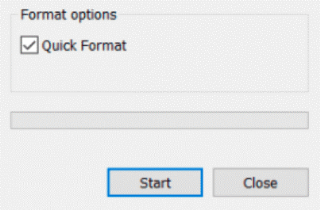
คุณสำรองข้อมูลของคุณไว้ในฮาร์ดไดรฟ์ภายนอกหรือไม่? หวังว่าคุณจะทำ มันเป็นวิธีที่ชาญฉลาดเพื่อให้ปลอดภัยข้อมูล แต่ถ้าไดรฟ์ภายนอกเสียหายแล้วจะเป็นอย่างไร
ไม่ต้องกังวล คุณสามารถฟอร์แมตฮาร์ดไดรฟ์ใหม่และทำให้สามารถเข้าถึงได้ แต่ข้อมูลล่ะ? อีกครั้งไม่มีอะไรต้องกังวล คุณสามารถกู้คืนข้อมูลนั้นได้เช่นกัน แต่อย่างไร
ในโพสต์นี้ เราจะพูดถึงวิธีการฟอร์แมตไดรฟ์และกู้คืนข้อมูลจากฮาร์ดไดรฟ์ที่ฟอร์แมตแล้ว
แต่ก่อนหน้านั้น เรามารู้จักกับการจัดรูปแบบกันดีกว่า
การฟอร์แมตฮาร์ดไดรฟ์หมายความว่าอย่างไร
การฟอร์แมตฮาร์ดไดรฟ์หมายถึงการลบข้อมูลทั้งหมดในไดรฟ์และสร้างระบบไฟล์ใหม่ โดยทั่วไป เมื่อสื่อฮาร์ดไดรฟ์ไม่สามารถเข้าถึงได้หรือมีข้อผิดพลาด จำเป็นต้องทำการฟอร์แมต
จะฟอร์แมตไดรฟ์ภายนอกได้อย่างไร?
การฟอร์แมตฮาร์ดไดรฟ์ใหม่บน Windows และ Mac นั้นง่ายมาก หากต้องการเรียนรู้วิธีฟอร์แมตไดรฟ์บน Windows ให้ทำตามขั้นตอนด้านล่าง
หมายเหตุ:เนื่องจากเราต้องการกู้คืนข้อมูล เราจะทำรูปแบบด่วน เนื่องจากจะลบเฉพาะโครงสร้างองค์กรที่เก็บไฟล์จริงไว้ที่นั่น มันเหมือนกับการทิ้งกล่องเปล่าและเก็บเนื้อหาไว้
การฟอร์แมตฮาร์ดไดรฟ์ภายนอก Windows 10
1. เชื่อมต่อฮาร์ดไดรฟ์และรอให้ Windows รับรู้
2. เปิด File Explorer > PC เครื่องนี้
3. ค้นหาไดรฟ์ภายนอก > คลิกขวา > เลือก Format
4. ให้แน่ใจว่าคุณเลือกช่อง หากคุณทำผิดพลาดที่นี่ คุณจะสูญเสียข้อมูลทั้งหมด
5. ในการเริ่มต้นกระบวนการ ให้คลิก เริ่ม และรอ���ห้กระบวนการเสร็จสิ้น
เมื่อเสร็จแล้ว ห้ามดำเนินการใดๆ บนดิสก์ เนื่องจากอาจเขียนทับข้อมูล และเราไม่สามารถกู้คืนข้อมูลเก่าได้
การฟอร์แมตฮาร์ดไดรฟ์ภายนอก Mac
หมายเหตุ:เนื่องจากการฟอร์แมตฮาร์ดไดรฟ์จะลบข้อมูลทั้งหมด เราจึงแนะนำให้สำรองไฟล์สำคัญ
1. เชื่อมต่อไดรฟ์ภายนอก
2. เปิดโฟลเดอร์ Applications > Utilities > Disk Utility
3. ค้นหาไดรเวอร์ภายนอกที่คุณต้องการฟอร์แมตใหม่
4. เลือกและคลิก ลบ
5. ทำตามคำแนะนำบนหน้าจอและเลือก exFat เราขอแนะนำสิ่งนี้เนื่องจากทั้ง Windows และ Mac รองรับรูปแบบไฟล์นี้
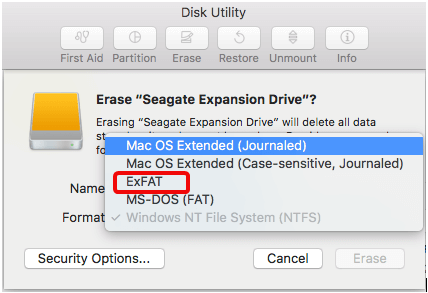
6. คลิกลบ เมื่อทำไม่ได้ดำเนินการใด ๆ เช่นนี้จะช่วยลดโอกาสของการกู้คืนข้อมูล
วิธีการกู้คืนข้อมูลจากฮาร์ดไดรฟ์ที่ฟอร์แมตใหม่ Windows 10 & Mac
หลังจากฟอร์แมตฮาร์ดไดรฟ์ภายนอกแล้ว เราจะต้องใช้ซอฟต์แวร์กู้คืนข้อมูลของบริษัทอื่นเพื่อกู้คืนข้อมูล ที่นี่เราขอใช้แอพกู้คืนข้อมูลที่ดีที่สุดเพื่อกู้คืนข้อมูลทั้งบน Windows และ Mac โปรแกรมทั้งหมดที่แสดงด้านล่างจะช่วยกู้คืนข้อมูลให้ได้มากที่สุด
ดังนั้น มาอ่านเพิ่มเติมและเรียนรู้เกี่ยวกับซอฟต์แวร์กู้คืนข้อมูลที่ดีที่สุดโดยไม่ชักช้า
1. ซอฟต์แวร์กู้คืนข้อมูล Stellar
เมื่อใช้แอปกู้คืนข้อมูลนี้ คุณสามารถกู้คืนข้อมูลจากฮาร์ดดิสก์ที่ฟอร์แมตแล้วซึ่งมีให้ใช้งานทั้ง Windows และ Mac ซอฟต์แวร์ช่วยกู้คืนไฟล์ทุกประเภทและรูปแบบที่สำคัญ ยิ่งกว่านั้น คุณสามารถดูตัวอย่างไฟล์ก่อนบันทึกและสามารถดึงข้อมูลประเภทใดก็ได้จากสื่อที่จัดรูปแบบ
อย่างไรก็ตาม เพียง 3 ขั้นตอนง่ายๆ คุณก็จะได้ข้อมูลที่คุณลืมสำรองข้อมูลกลับคืนมา ในการใช้ Stellar ให้ทำตามขั้นตอนด้านล่าง:
1. ดาวน์โหลด ติดตั้ง และเปิดใช้ผลิตภัณฑ์
2. เลือกประเภทของข้อมูลที่คุณต้องการกู้คืน
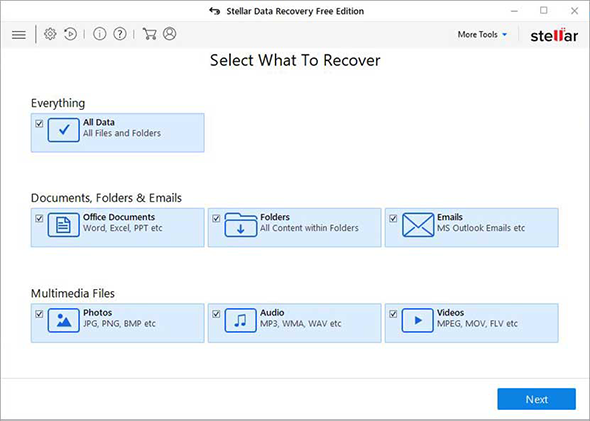
3. เลือกตำแหน่งโฟลเดอร์หรือไดรฟ์ข้อมูล แล้วคลิก Scan
4. เมื่อดำเนินการเสร็จสิ้น ให้เลือกไฟล์ที่จะกู้คืนและคลิกกู้คืนเพื่อบันทึกข้อมูลที่กู้คืน
เคล็ดลับ : เมื่อกู้คืนข้อมูล อย่าบันทึกลงในดิสก์เดียวกับที่คุณกำลังเรียกข้อมูล เนื่องจากจะลดโอกาสในการกู้คืนข้อมูล
2. EaseUS การกู้คืนข้อมูล
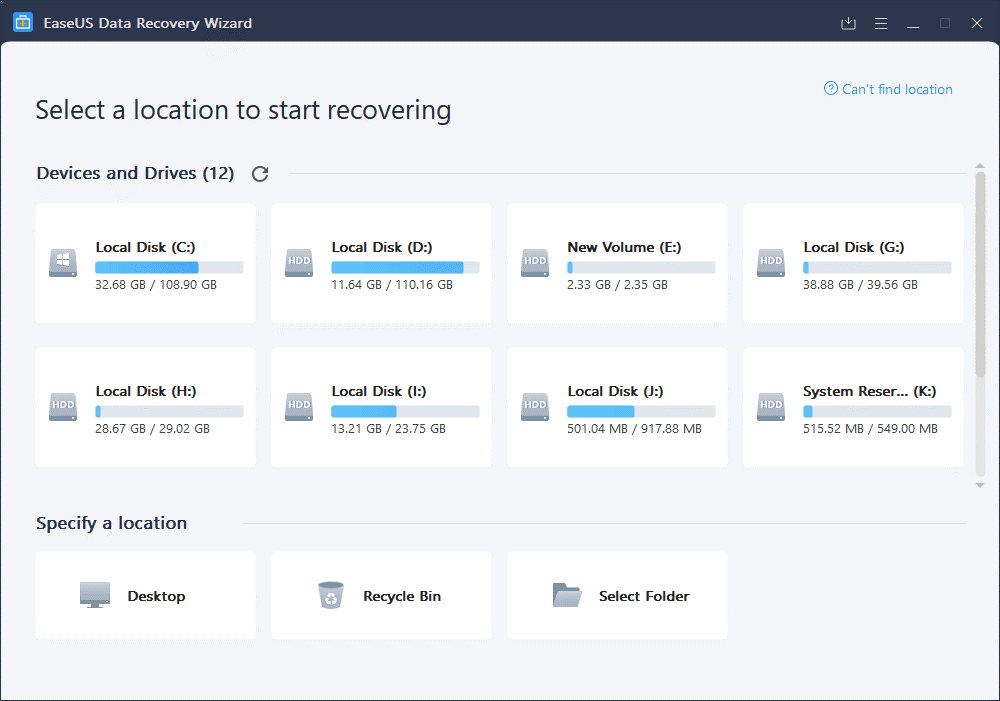
เครื่องมือการกู้คืนนี้เข้ากันได้กับทั้ง Mac และ Windows และให้บริการสถานการณ์การสูญเสียข้อมูลในชีวิตจริงมากกว่า 100 สถานการณ์ เช่น การจัดรูปแบบ การลบ ฯลฯ ด้วยวิธีการที่ใช้งานง่าย เครื่องมือการกู้คืนนี้มีประโยชน์ และช่วยกู้คืนไฟล์จากการจัดรูปแบบใหม่ ไดรฟ์ภายนอก ฮาร์ดดิสก์ และอื่นๆ นอกจากนี้ยังมีโหมดการสแกนต่างๆ เพื่อช่วยกู้คืนข้อมูลเพิ่มเติม การสแกนอย่างรวดเร็วใช้เวลาสั้นกว่าในขณะที่ Deep Scan นั้นละเอียดและใช้เวลานานกว่าตามชื่อ ไม่เพียงแค่นี้ เมื่อใช้ EaseUS คุณยังสามารถกู้คืนข้อมูลได้แม้ในขณะที่การสแกนอยู่ในระหว่างดำเนินการ หากคุณพบข้อมูลที่ต้องการในระหว่างการสแกน คุณสามารถกู้คืนและประหยัดเวลาได้ ยิ่งไปกว่านั้น EaseUS ยังทำงานเป็นเครื่องมือซ่อมแซมรูปภาพและวิดีโอได้อีกด้วย นี่หมายถึงการใช้ซอฟต์แวร์กู้คืนนี้ คุณสามารถซ่อมแซมความเสียหาย เสียหาย d และเสียหาย MP4 วิดีโอ MOV ภาพถ่าย ฯลฯ
ในการกู้คืนข้อมูล ติดตั้งผลิตภัณฑ์ เลือกประเภทไฟล์ โวลุ่มดิสก์ สแกน และเรียกข้อมูล
3. Recuva – เครื่องมือกู้คืนข้อมูล
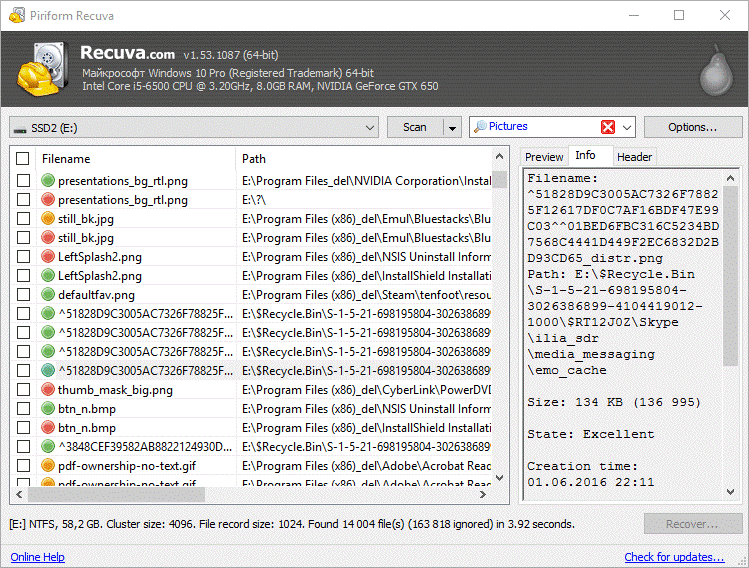
นำเสนอโดย Piriform Recuva Professional ใช้ได้กับ Windows เท่านั้น คุณสามารถกู้คืนรูปภาพ เอกสาร เพลง อีเมล และไฟล์ประเภทอื่นๆ ที่สูญหายได้ นอกจากนี้ยังช่วยกู้คืนไฟล์จากไดรฟ์ที่เสียหายหรือฟอร์แมตใหม่ ในการดึงข้อมูลจำนวนมากจากฮาร์ดดิสก์ที่ฟอร์แมตใหม่ เราแนะนำให้ใช้ Deep Scan การสแกนขั้นสูงและลึกนี้ช่วยค้นหาร่องรอยของไฟล์ที่ถูกลบทั้งหมดและกู้คืนได้
ด้วยเครื่องมือเหล่านี้ คุณสามารถกู้คืนข้อมูลจากฮาร์ดดิสก์ที่ฟอร์แมตใหม่บน Windows 10 และ Mac ได้อย่างง่ายดาย นอกจากนี้เพื่อหลีกเลี่ยงการสูญเสียข้อมูลเมื่อไดรฟ์ภายนอกได้รับความเสียหายเราขอแนะนำให้รักษาหลายสำรองข้อมูลหรือการใช้การจัดเก็บเมฆ ซึ่งจะช่วยให้เข้าถึงข้อมูลได้แม้ว่าดิสก์จะเสียหาย เราหวังว่าคุณจะพบว่าบทความมีประโยชน์ โปรดแจ้งให้เราทราบว่าคุณใช้เครื่องมือใดและเหตุใดในส่วนความคิดเห็น
เรียนรู้เกี่ยวกับสถานการณ์ที่คุณอาจได้รับข้อความ “บุคคลนี้ไม่พร้อมใช้งานบน Messenger” และวิธีการแก้ไขกับคำแนะนำที่มีประโยชน์สำหรับผู้ใช้งาน Messenger
ต้องการเพิ่มหรือลบแอพออกจาก Secure Folder บนโทรศัพท์ Samsung Galaxy หรือไม่ นี่คือวิธีการทำและสิ่งที่เกิดขึ้นจากการทำเช่นนั้น
ไม่รู้วิธีปิดเสียงตัวเองในแอพ Zoom? ค้นหาคำตอบในโพสต์นี้ซึ่งเราจะบอกวิธีปิดเสียงและเปิดเสียงในแอป Zoom บน Android และ iPhone
รู้วิธีกู้คืนบัญชี Facebook ที่ถูกลบแม้หลังจาก 30 วัน อีกทั้งยังให้คำแนะนำในการเปิดใช้งานบัญชี Facebook ของคุณอีกครั้งหากคุณปิดใช้งาน
เรียนรู้วิธีแชร์เพลย์ลิสต์ Spotify ของคุณกับเพื่อน ๆ ผ่านหลายแพลตฟอร์ม อ่านบทความเพื่อหาเคล็ดลับที่มีประโยชน์
AR Zone เป็นแอพเนทีฟที่ช่วยให้ผู้ใช้ Samsung สนุกกับความจริงเสริม ประกอบด้วยฟีเจอร์มากมาย เช่น AR Emoji, AR Doodle และการวัดขนาด
คุณสามารถดูโปรไฟล์ Instagram ส่วนตัวได้โดยไม่ต้องมีการตรวจสอบโดยมนุษย์ เคล็ดลับและเครื่องมือที่เป็นประโยชน์สำหรับการเข้าถึงบัญชีส่วนตัวของ Instagram 2023
การ์ด TF คือการ์ดหน่วยความจำที่ใช้ในการจัดเก็บข้อมูล มีการเปรียบเทียบกับการ์ด SD ที่หลายคนสงสัยเกี่ยวกับความแตกต่างของทั้งสองประเภทนี้
สงสัยว่า Secure Folder บนโทรศัพท์ Samsung ของคุณอยู่ที่ไหน? ลองดูวิธีต่างๆ ในการเข้าถึง Secure Folder บนโทรศัพท์ Samsung Galaxy
การประชุมทางวิดีโอและการใช้ Zoom Breakout Rooms ถือเป็นวิธีการที่สร้างสรรค์สำหรับการประชุมและการทำงานร่วมกันที่มีประสิทธิภาพ.


![วิธีกู้คืนบัญชี Facebook ที่ถูกลบ [2021] วิธีกู้คืนบัญชี Facebook ที่ถูกลบ [2021]](https://cloudo3.com/resources4/images1/image-9184-1109092622398.png)





